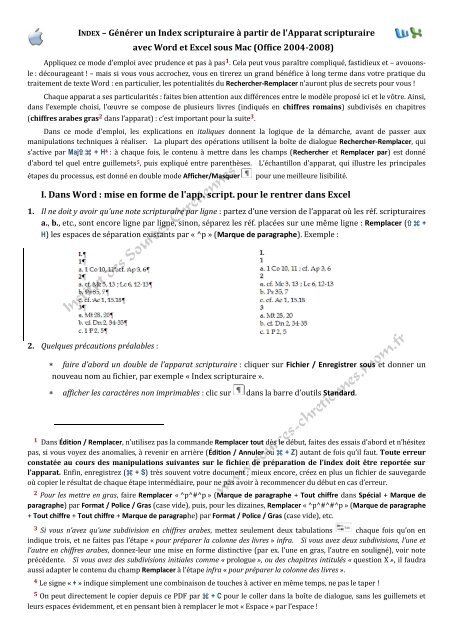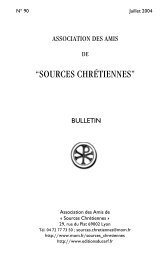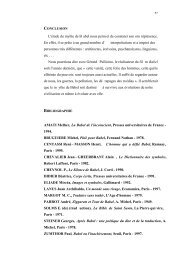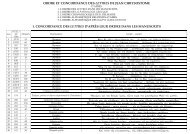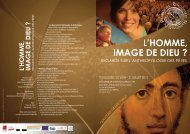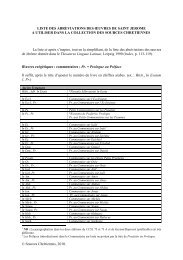Réaliser un index scripturaire à partir de l'apparat avec Word et ...
Réaliser un index scripturaire à partir de l'apparat avec Word et ...
Réaliser un index scripturaire à partir de l'apparat avec Word et ...
Create successful ePaper yourself
Turn your PDF publications into a flip-book with our unique Google optimized e-Paper software.
INDEX – Générer <strong>un</strong> In<strong>de</strong>x <strong>scripturaire</strong> <strong>à</strong> <strong>partir</strong> <strong>de</strong> l'Apparat <strong>scripturaire</strong><br />
<strong>avec</strong> <strong>Word</strong> <strong>et</strong> Excel sous Mac (Office 2004-2008)<br />
Appliquez ce mo<strong>de</strong> d’emploi <strong>avec</strong> pru<strong>de</strong>nce <strong>et</strong> pas <strong>à</strong> pas 1 . Cela peut vous paraître compliqué, fastidieux <strong>et</strong> – avouonsle<br />
: décourageant ! – mais si vous vous accrochez, vous en tirerez <strong>un</strong> grand bénéfice <strong>à</strong> long terme dans votre pratique du<br />
traitement <strong>de</strong> texte <strong>Word</strong> : en particulier, les potentialités du Rechercher-Remplacer n’auront plus <strong>de</strong> secr<strong>et</strong>s pour vous !<br />
Chaque apparat a ses particularités : faites bien attention aux différences entre le modèle proposé ici <strong>et</strong> le vôtre. Ainsi,<br />
dans l’exemple choisi, l’œuvre se compose <strong>de</strong> plusieurs livres (indiqués en chiffres romains) subdivisés en chapitres<br />
(chiffres arabes gras 2 dans l’apparat) : c’est important pour la suite 3 .<br />
Dans ce mo<strong>de</strong> d’emploi, les explications en italiques donnent la logique <strong>de</strong> la démarche, avant <strong>de</strong> passer aux<br />
manipulations techniques <strong>à</strong> réaliser. La plupart <strong>de</strong>s opérations utilisent la boîte <strong>de</strong> dialogue Rechercher-Remplacer, qui<br />
s’active par Maj⇧ ⌘ + H 4 : <strong>à</strong> chaque fois, le contenu <strong>à</strong> m<strong>et</strong>tre dans les champs (Rechercher <strong>et</strong> Remplacer par) est donné<br />
d’abord tel quel entre guillem<strong>et</strong>s 5 , puis expliqué entre parenthèses. L’échantillon d’apparat, qui illustre les principales<br />
étapes du processus, est donné en double mo<strong>de</strong> Afficher/Masquer<br />
pour <strong>un</strong>e meilleure lisibilité.<br />
I. Dans <strong>Word</strong> : mise en forme <strong>de</strong> l'app. script. pour le rentrer dans Excel<br />
1. Il ne doit y avoir qu’<strong>un</strong>e note <strong>scripturaire</strong> par ligne : partez d’<strong>un</strong>e version <strong>de</strong> l’apparat où les réf. <strong>scripturaire</strong>s<br />
a., b., <strong>et</strong>c., sont encore ligne par ligne, sinon, séparez les réf. placées sur <strong>un</strong>e même ligne : Remplacer (⇧ ⌘ +<br />
H) les espaces <strong>de</strong> séparation existants par « ^p » (Marque <strong>de</strong> paragraphe). Exemple :<br />
Institut <strong>de</strong>s Sources Chrétiennes<br />
2. Quelques précautions préalables :<br />
faire d’abord <strong>un</strong> double <strong>de</strong> l’apparat <strong>scripturaire</strong> : cliquer sur Fichier / Enregistrer sous <strong>et</strong> donner <strong>un</strong><br />
nouveau nom au fichier, par exemple « In<strong>de</strong>x <strong>scripturaire</strong> ».<br />
afficher les caractères non imprimables : clic sur dans la barre d’outils Standard.<br />
1 Dans Édition / Remplacer, n’utilisez pas la comman<strong>de</strong> Remplacer tout dès le début, faites <strong>de</strong>s essais d’abord <strong>et</strong> n’hésitez<br />
pas, si vous voyez <strong>de</strong>s anomalies, <strong>à</strong> revenir en arrière (Édition / Annuler ou ⌘ + Z) autant <strong>de</strong> fois qu’il faut. Toute erreur<br />
constatée au cours <strong>de</strong>s manipulations suivantes sur le fichier <strong>de</strong> préparation <strong>de</strong> l’<strong>in<strong>de</strong>x</strong> doit être reportée sur<br />
l’apparat. Enfin, enregistrez (⌘ + S) très souvent votre document ; mieux encore, créez en plus <strong>un</strong> fichier <strong>de</strong> sauvegar<strong>de</strong><br />
où copier le résultat <strong>de</strong> chaque étape intermédiaire, pour ne pas avoir <strong>à</strong> recommencer du début en cas d’erreur.<br />
www.sources-chr<strong>et</strong>iennes.mom.fr<br />
2 Pour les m<strong>et</strong>tre en gras, faire Remplacer « ^p^#^p » (Marque <strong>de</strong> paragraphe + Tout chiffre dans Spécial + Marque <strong>de</strong><br />
paragraphe) par Format / Police / Gras (case vi<strong>de</strong>), puis, pour les dizaines, Remplacer « ^p^#^#^p » (Marque <strong>de</strong> paragraphe<br />
+ Tout chiffre + Tout chiffre + Marque <strong>de</strong> paragraphe) par Format / Police / Gras (case vi<strong>de</strong>), <strong>et</strong>c.<br />
3 Si vous n’avez qu’<strong>un</strong>e subdivision en chiffres arabes, m<strong>et</strong>tez seulement <strong>de</strong>ux tabulations chaque fois qu’on en<br />
indique trois, <strong>et</strong> ne faites pas l’étape « pour préparer la colonne <strong>de</strong>s livres » infra. Si vous avez <strong>de</strong>ux subdivisions, l’<strong>un</strong>e <strong>et</strong><br />
l’autre en chiffres arabes, donnez-leur <strong>un</strong>e mise en forme distinctive (par ex. l’<strong>un</strong>e en gras, l’autre en souligné), voir note<br />
précé<strong>de</strong>nte. Si vous avez <strong>de</strong>s subdivisions initiales comme « prologue », ou <strong>de</strong>s chapitres intitulés « question X », il faudra<br />
aussi adapter le contenu du champ Remplacer <strong>à</strong> l’étape infra « pour préparer la colonne <strong>de</strong>s livres ».<br />
4 Le signe « + » indique simplement <strong>un</strong>e combinaison <strong>de</strong> touches <strong>à</strong> activer en même temps, ne pas le taper !<br />
5 On peut directement le copier <strong>de</strong>puis ce PDF par ⌘ + C pour le coller dans la boîte <strong>de</strong> dialogue, sans les guillem<strong>et</strong>s <strong>et</strong><br />
leurs espaces évi<strong>de</strong>mment, <strong>et</strong> en pensant bien <strong>à</strong> remplacer le mot « Espace » par l’espace !
INDEX – Générer <strong>un</strong> In<strong>de</strong>x <strong>scripturaire</strong> <strong>à</strong> <strong>partir</strong> <strong>de</strong> l'Apparat sous Mac (Office 2004-2008) M<strong>à</strong>J 13/03/13 2<br />
<br />
/8<br />
pour éviter <strong>de</strong>s lignes vi<strong>de</strong>s dans le tableau Excel : Remplacer « ^p^p » (2 fois Marque <strong>de</strong> paragraphe,<br />
dans la liste déroulante <strong>de</strong> Spécial 6 ) par « ^p » (Marque <strong>de</strong> paragraphe).<br />
pour supprimer les doubles espaces éventuels : Remplacer « ^w » (Tout espace) par « Espace » (Taper<br />
<strong>un</strong> espace). Renouvelez l’opération au besoin.<br />
pour supprimer les espaces en trop en début <strong>de</strong> ligne : Remplacer « ^pEspace » (Marque <strong>de</strong> paragraphe<br />
+ Espace) par « ^p » (Marque <strong>de</strong> paragraphe).<br />
3. Il ne doit y avoir qu’<strong>un</strong>e référence <strong>scripturaire</strong> par ligne, tout en distinguant bien citations explicites <strong>et</strong><br />
allusions (précédées d’<strong>un</strong> « cf. ») :<br />
dissocier les références multiples : si l’apparat comporte <strong>de</strong>s réf. <strong>de</strong> type « Ac 1, 15.18 », faire d’abord<br />
<strong>un</strong>e recherche sur « ^#. » (Tout chiffre dans Spécial + Point) pour les r<strong>et</strong>rouver, <strong>et</strong> les dédoubler<br />
manuellement en « Ac 1, 15 ; Ac 1, 18 ». En revanche, <strong>un</strong>e réf. <strong>de</strong> type « 2 Co 7, 3 – 8, 6 » ou « Mt 5 – 7 »<br />
doit rester solidaire.<br />
restituer les « cf. » sous-entendus dans <strong>un</strong>e suite d’allusions : faire Rechercher « ; » <strong>et</strong>, <strong>à</strong> chaque fois qu’il<br />
faut, Remplacer par « ;Espacecf. ». Résultat :<br />
Institut <strong>de</strong>s Sources Chrétiennes<br />
m<strong>et</strong>tre <strong>un</strong>e référence par ligne : faire Remplacer « Espace;Espace » par « ^p^t^t^t » (Marque <strong>de</strong><br />
paragraphe + 3 Tabulations dans Spécial). Les 3 tabulations m<strong>et</strong>tent déj<strong>à</strong> la référence au bon « niveau »<br />
dans Excel (cf. n. 3 supra). Résultat :<br />
4. Il faut encore « n<strong>et</strong>toyer » les résultats obtenus pour préparer les colonnes d’Excel :<br />
www.sources-chr<strong>et</strong>iennes.mom.fr<br />
pour préparer la colonne <strong>de</strong>s l<strong>et</strong>tres d’appel <strong>de</strong> note : Remplacer « ^p^$.Espace » (Marque <strong>de</strong><br />
paragraphe + Toute l<strong>et</strong>tre dans Spécial + Point + Espace) par « ^&^t^t^t » (Rechercher dans Spécial + 3<br />
Tabulations) 7 . Pour éliminer les points <strong>et</strong> espaces superflus, Remplacer « .Espace^t » (Point + Espace +<br />
Tabulation) par « ^t » (Tabulation).<br />
6 Si vous ne voyez pas les boutons Format <strong>et</strong> Spécial dans la fenêtre Remplacer, cliquer sur le bouton .<br />
7 Dans le cas <strong>de</strong>s subdivisions <strong>un</strong> peu longues pour lesquelles il y a <strong>de</strong>s appels <strong>à</strong> <strong>de</strong>ux l<strong>et</strong>tres (aa, ab…) quand on a déj<strong>à</strong> utilisé<br />
tout l’alphab<strong>et</strong>, refaire l’opération pour les doubles l<strong>et</strong>tres d’appel : Remplacer « ^p^$^$.Espace (Marque <strong>de</strong> paragraphe +<br />
Toute l<strong>et</strong>tre + Toute l<strong>et</strong>tre + Point + Espace) » par « ^&^t^t^t (Rechercher dans Spécial + 3 Tabulations) ».
INDEX – Générer <strong>un</strong> In<strong>de</strong>x <strong>scripturaire</strong> <strong>à</strong> <strong>partir</strong> <strong>de</strong> l'Apparat sous Mac (Office 2004-2008) M<strong>à</strong>J 13/03/13 3<br />
/8<br />
pour préparer la colonne <strong>de</strong>s livres 8 : faire Remplacer « ^$ » (Toute l<strong>et</strong>tre) au Format / Police / Gras par<br />
« ^t^& » (Tabulation + Rechercher dans Spécial). Attention ! ne faire l’opération qu’<strong>un</strong>e fois par nombre :<br />
pour les ‘chiffres romains’ <strong>à</strong> plusieurs l<strong>et</strong>tres, choisir la 1 ère fois Remplacer, la 2 e , Suivant, <strong>et</strong>c.<br />
pour préparer la colonne <strong>de</strong>s chapitres : faire Remplacer « ^# » (Tout chiffre) au Format / Police / Gras<br />
par « ^t^t^& » (2 Tabulations + Rechercher dans Spécial). Attention ! ne faire l’opération qu’<strong>un</strong>e fois par<br />
nombre : pour les dizaines, choisir la 1 ère fois Remplacer, la 2 e , Suivant.<br />
5. Les allusions <strong>scripturaire</strong>s, signalées par « cf. » dans l’Apparat, sont marquées par <strong>de</strong> simples italiques dans<br />
l’In<strong>de</strong>x <strong>scripturaire</strong> :<br />
pour passer d’<strong>un</strong>e mise en forme <strong>à</strong> l’autre, Remplacer « ^t^t^tcf.Espace » par « &^t&^t&^t » au Format<br />
/ Police / Italique <strong>et</strong> Couleur / Rouge (les signes & [= & italique] perm<strong>et</strong>tront <strong>de</strong> conserver l’italique dans les<br />
cases d’Excel <strong>et</strong> la couleur <strong>de</strong> bien les repérer).<br />
pour affecter également les l<strong>et</strong>tres d’appel <strong>de</strong> l’italique, Remplacer « ^$& » (Toute l<strong>et</strong>tre + &) par Format<br />
/ Police / Italique <strong>et</strong> Couleur / Rouge. En cas d’appels <strong>à</strong> <strong>de</strong>ux l<strong>et</strong>tres (cf. infra n. 7), refaire l’opération sur la<br />
séquence « ^$^$& ». Résultat :<br />
Institut <strong>de</strong>s Sources Chrétiennes<br />
6. L’existence <strong>de</strong> certaines séquences <strong>à</strong> conserver dans <strong>un</strong>e même cellule dans Excel oblige <strong>à</strong> <strong>un</strong>e manipulation<br />
supplémentaire qui utilise la mise en forme Surlignage comme <strong>un</strong> joker 9 :<br />
pour gar<strong>de</strong>r les livres bibliques numérotés, par ex. « 1 Co » : Remplacer « ^#Espace^$ » (Tout chiffre +<br />
Espace + Toute l<strong>et</strong>tre) par Format / Surlignage 10 (case vi<strong>de</strong>). Cela perm<strong>et</strong> <strong>de</strong> solidariser également les « s. »<br />
qui indiquent <strong>un</strong>e suite <strong>de</strong> vers<strong>et</strong>s, par ex. Rm 2, 15 s.<br />
www.sources-chr<strong>et</strong>iennes.mom.fr<br />
pour gar<strong>de</strong>r soudées les réf. <strong>de</strong> type « 2 Co 7, 3 – 8, 6 » ou « Mt 5 – 7 » : Remplacer « Espace–Espace »<br />
(Espace + Tir<strong>et</strong> <strong>de</strong>mi-cadratin + Espace) par Format / Surlignage (case vi<strong>de</strong>).<br />
8 Attention ! C<strong>et</strong>te étape est <strong>à</strong> adapter selon votre cas <strong>de</strong> figure, voir supra note 3.<br />
9 C<strong>et</strong>te manipulation – Remplacer Espace par Surlignage avant <strong>de</strong> passer <strong>à</strong> l’étape suivante – est applicable pour tous les<br />
cas où l’on veut gar<strong>de</strong>r <strong>un</strong>e séquence dans la même cellule Excel.<br />
10 Attention : cela ne fonctionne pas si auc<strong>un</strong>e couleur <strong>de</strong> surlignage n’est sélectionnée : voir le bouton .
INDEX – Générer <strong>un</strong> In<strong>de</strong>x <strong>scripturaire</strong> <strong>à</strong> <strong>partir</strong> <strong>de</strong> l'Apparat sous Mac (Office 2004-2008) M<strong>à</strong>J 13/03/13 4<br />
/8<br />
si certaines réf. comportent <strong>de</strong>s précisions complémentaires (par ex. Théodotion ou = 2 R) qu’on veut<br />
conserver d’<strong>un</strong> bloc, les surligner manuellement (Sélectionner puis clic sur ) pour éviter que chaque<br />
espace existant soit transformé en tabulation.<br />
Préparer les colonnes d’Excel par <strong>de</strong>s tabulations : Remplacer « Espace » au Format / Non Surlignage (en<br />
faisant <strong>de</strong>ux fois Format / Surlignage) par « ^t » (Tabulation).<br />
Il reste <strong>à</strong> supprimer les surlignements créés : faire Rechercher Surlignage (case vi<strong>de</strong>) <strong>et</strong> Remplacer par<br />
Non Surlignage (case vi<strong>de</strong>).<br />
7. Enfin, il faut corriger <strong>un</strong> bug d’Excel – qui transforme intempestivement certains nombres en dates ou heures :<br />
Remplacer « ^t » (Tabulation) par « ^t^0039 » (c’est le co<strong>de</strong> du signe « ' » qui ne s’affiche pas dans la cellule<br />
mais indique <strong>à</strong> Excel que le chiffre suivant doit être traité comme du texte). Résultat :<br />
Institut <strong>de</strong>s Sources Chrétiennes<br />
8. Le texte est prêt pour Excel : Sélectionner tout, Copier <strong>et</strong> Coller dans <strong>un</strong> Nouveau tableau Excel 11 .<br />
II. Dans Excel : mise en ordre <strong>et</strong> remplissage du tableau <strong>de</strong>s réf. script.<br />
www.sources-chr<strong>et</strong>iennes.mom.fr<br />
9. La colonne <strong>de</strong>s appels <strong>de</strong> note doit être déplacée en 3 e position : la sélectionner (clic droit sur A), la couper <strong>et</strong><br />
l’insérer avant la colonne D (clic droit sur D <strong>et</strong> choisir Insérer les cellules coupées).<br />
11 Pour <strong>un</strong>e bonne visibilité, sélectionner tout le tableau en cliquant sur la case en haut <strong>à</strong> gauche <strong>et</strong> choisir <strong>un</strong>e taille <strong>de</strong><br />
police supérieure. On peut se servir aussi <strong>de</strong> Affichage / Zoom.
INDEX – Générer <strong>un</strong> In<strong>de</strong>x <strong>scripturaire</strong> <strong>à</strong> <strong>partir</strong> <strong>de</strong> l'Apparat sous Mac (Office 2004-2008) M<strong>à</strong>J 13/03/13 5<br />
/8<br />
10. Les <strong>de</strong>ux 1 e col. doivent correspondre aux numéros <strong>de</strong> livres (éventuellement) <strong>et</strong> <strong>de</strong> chapitres, mais elles restent<br />
<strong>à</strong> compléter pour toutes les lignes : il faut copier les n° existants, autant <strong>de</strong> fois qu'il faut pour les reproduire<br />
en face <strong>de</strong> toutes les références 12 . Attention : pour conserver l’italique qui distingue les allusions, il faut<br />
cliquer sur le triangle du bouton Options <strong>de</strong> collage qui apparaît <strong>à</strong> chaque collage 13 <strong>et</strong> sélectionner<br />
Respecter la mise en forme <strong>de</strong> <strong>de</strong>stination. Résultat :<br />
11. Supprimer manuellement les lignes sans références <strong>scripturaire</strong>s : les sélectionner l’<strong>un</strong>e après l’autre en<br />
maintenant la touche ⌘ enfoncée, puis les supprimer d’<strong>un</strong> coup (Clic droit <strong>et</strong> Supprimer).<br />
12. Restaurer la mise en forme Gras (disparue lors <strong>de</strong> l’opération : Respecter la mise en forme <strong>de</strong> <strong>de</strong>stination)<br />
pour toutes les références au livre : Sélectionner les colonnes B <strong>et</strong> C (livres, chapitres), <strong>et</strong> faire 1 ou 2 fois<br />
(c’est selon) ⌘ + B.<br />
13. Compléter la 3 e colonne <strong>de</strong>s appels <strong>de</strong> note l<strong>à</strong> où ils manquent : en partant du haut, il faut copier les l<strong>et</strong>tres<br />
d’appel existantes, autant <strong>de</strong> fois qu'il faut pour les reproduire en face <strong>de</strong> toutes les références.<br />
14. Déplacer les trois 1 e col. (n° <strong>de</strong> livres, <strong>de</strong> chapitres <strong>et</strong> l<strong>et</strong>tres d’appel <strong>de</strong> note) après celles <strong>de</strong>s réf.<br />
<strong>scripturaire</strong>s 14 :<br />
15. Sélectionner le tableau ainsi obtenu <strong>et</strong> le coller dans <strong>Word</strong>.<br />
12 Il faut recourir au Copier-Coller simple (pour coller, on peut sélectionner toutes les cellules cibles en même temps) ou<br />
amélioré :<br />
Institut <strong>de</strong>s Sources Chrétiennes<br />
www.sources-chr<strong>et</strong>iennes.mom.fr<br />
1. sélectionner la cellule contenant le chiffre <strong>à</strong> reproduire en cliquant <strong>un</strong>e fois sur la cellule.<br />
2. copier c<strong>et</strong>te cellule en faisant clic-droit/Copier ou en tapant ⌘ + C.<br />
3. en maintenant la touche Maj⇧ appuyée, cliquer sur la <strong>de</strong>rnière <strong>de</strong>s cellules où l’on veut coller le nombre (la plus en bas).<br />
4. faire ⌘ + V (en maintenant la touche ⌘ appuyée, taper la touche V).<br />
5. utiliser le bouton Options <strong>de</strong> collage <strong>à</strong> chaque fois qu’il y a <strong>de</strong> l’italique dans la série.<br />
6. recommencer <strong>à</strong> <strong>partir</strong> <strong>de</strong> 1. pour le nouveau chiffre <strong>à</strong> reproduire.<br />
13 Sinon, il faut aller dans les Préférences (⌘ + ,)/ Éditer <strong>et</strong> cocher Afficher les boutons intelligents d'options <strong>de</strong> collage.<br />
14 Bien vérifier qu’il n’y a rien dans les colonnes suivantes, après E ou F : si l’apparat comportait <strong>de</strong>s précisions<br />
complémentaires (voir supra étape 6), elles doivent occuper, désolidarisées <strong>de</strong> leur référence, <strong>un</strong>e colonne ultérieure. Si<br />
c’est le cas, coller les trois 1 e col. <strong>à</strong> la suite <strong>de</strong> celle-ci.
INDEX – Générer <strong>un</strong> In<strong>de</strong>x <strong>scripturaire</strong> <strong>à</strong> <strong>partir</strong> <strong>de</strong> l'Apparat sous Mac (Office 2004-2008) M<strong>à</strong>J 13/03/13 6<br />
III. Dans <strong>Word</strong> : classement <strong>et</strong> mise en forme <strong>de</strong> l’<strong>in<strong>de</strong>x</strong> <strong>scripturaire</strong><br />
16. On reste en mo<strong>de</strong> Tableau pour classer les références <strong>scripturaire</strong>s dans l’ordre :<br />
Supprimer toutes les apostrophes : Sélectionner le tableau (faire Tableau / Sélectionner tableau) <strong>et</strong><br />
Remplacer « ' » par case vi<strong>de</strong>. I<strong>de</strong>m pour les signes &.<br />
/8<br />
<br />
Trier le tableau sur les trois premières col. : placer le curseur dans le tableau, faire Tableau / Trier – la<br />
1 e col. en Texte, les <strong>de</strong>ux autres en Numérique 15 . Résultat :<br />
Dans la 1 e col., ne laisser que la 1 e mention du titre du livre, effacer les autres (sélectionner les cellules<br />
en cliquant dans la première qui suit l’apparition du sigle, maintenir la touche Maj appuyée, <strong>de</strong>scendre<br />
<strong>avec</strong> la flèche vers le bas <strong>et</strong> faire ⌘ + X).<br />
Institut <strong>de</strong>s Sources Chrétiennes<br />
17. On repasse en Texte pour les <strong>de</strong>rnières mises en forme <strong>de</strong> l’<strong>in<strong>de</strong>x</strong> <strong>scripturaire</strong> :<br />
Reconvertir le tableau en texte : placer le curseur dans le tableau, faire Tableau / Convertir / Convertir<br />
tableau en texte, en cochant Tabulations.<br />
Supprimer les tabulations qui scin<strong>de</strong>nt les réf. : pour les réf. <strong>scripturaire</strong>s, Remplacer « ,^t » (Virgule +<br />
Tabulation) par « ,^s » (Virgule + Espace insécable), puis ici, pour les réf. <strong>à</strong> l’œuvre, Remplacer « .^t » par «<br />
,^s ».<br />
www.sources-chr<strong>et</strong>iennes.mom.fr<br />
M<strong>et</strong>tre les l<strong>et</strong>tres d’appels <strong>de</strong> note <strong>à</strong> la suite <strong>de</strong>s réf. <strong>à</strong> l’œuvre : Remplacer « ^t^$^p » (Tabulation +<br />
Toute l<strong>et</strong>tre + Marque <strong>de</strong> paragraphe) par « Espace^& » (Espace + Rechercher) 16 , puis « Espace^t » par<br />
« Espace^sEspace » (Combinaison d’espaces). Résultat :<br />
15 Attention ! s’il y a plusieurs vers<strong>et</strong>s concernés (Dn 2, 34-35), le tir<strong>et</strong> fausse le classement <strong>de</strong>s vers<strong>et</strong>s par rapport <strong>à</strong> <strong>un</strong><br />
vers<strong>et</strong> isolé (Dn 2, 34) : Rechercher les tir<strong>et</strong>s <strong>et</strong> <strong>à</strong> chaque fois, rem<strong>et</strong>tre la ligne <strong>à</strong> sa place.<br />
16 S’il y a <strong>de</strong>s appels <strong>de</strong> notes <strong>à</strong> <strong>de</strong>ux l<strong>et</strong>tres, refaire l’opération <strong>avec</strong> « ^t^$^$^p ».
INDEX – Générer <strong>un</strong> In<strong>de</strong>x <strong>scripturaire</strong> <strong>à</strong> <strong>partir</strong> <strong>de</strong> l'Apparat sous Mac (Office 2004-2008) M<strong>à</strong>J 13/03/13 7<br />
/8<br />
18. Il faut encore « n<strong>et</strong>toyer » les résultats obtenus avant <strong>de</strong> m<strong>et</strong>tre en forme l’<strong>in<strong>de</strong>x</strong> <strong>scripturaire</strong> :<br />
Si l’apparat comportait <strong>de</strong>s informations complémentaires (voir note 14 supra), supprimer<br />
manuellement les tabulations indésirables, en restituant les espaces adéquats.<br />
<br />
Supprimer la couleur rouge : sélectionner tout <strong>et</strong> choisir Format / Police / Couleur : Automatique.<br />
Supprimer d’éventuels caractères gras : sélectionner tout <strong>et</strong> faire 2 fois ⌘ + B.<br />
NB : Si on veut aligner les réf. sur les virgules, comme c’est l’usage dans SC, on peut transformer chaque<br />
tabulation en tabulation décimale : sélectionner l’<strong>in<strong>de</strong>x</strong>, aller dans Format / Tabulations, définir 2<br />
nouvelles positions <strong>de</strong> taqu<strong>et</strong>s en cochant Alignement : décimal <strong>et</strong> Points <strong>de</strong> suite : Auc<strong>un</strong>.<br />
Institut <strong>de</strong>s Sources Chrétiennes<br />
19. Classer manuellement les livres <strong>de</strong> la Bible dans l’ordre : procé<strong>de</strong>r par blocs <strong>de</strong> réf., en remplaçant (<strong>à</strong> la fin<br />
pour être sûr <strong>de</strong> ne pas se tromper) les titres abrégés par les titres longs donnés infra <strong>et</strong> en annexe (sous<br />
<strong>Word</strong>), prêts <strong>à</strong> être Copiés-Collés 17 .<br />
20. Il faut ensuite supprimer les éventuels doublons <strong>de</strong>s références aux subdivisions <strong>de</strong> l’œuvre. L’<strong>in<strong>de</strong>x</strong> est prêt !<br />
www.sources-chr<strong>et</strong>iennes.mom.fr<br />
17 Il peut être très utile <strong>de</strong> dédoubler la fenêtre en utilisant la comman<strong>de</strong> Fenêtre / Fractionner <strong>et</strong> passer d’<strong>un</strong>e zone <strong>à</strong><br />
l’autre <strong>avec</strong> la touche Maj⇧ + F6 / F6.
INDEX – Générer <strong>un</strong> In<strong>de</strong>x <strong>scripturaire</strong> <strong>à</strong> <strong>partir</strong> <strong>de</strong> l'Apparat sous Mac (Office 2004-2008) M<strong>à</strong>J 13/03/13 8<br />
Liste <strong>de</strong>s titres bibliques <strong>à</strong> utiliser pour l’<strong>in<strong>de</strong>x</strong> <strong>scripturaire</strong><br />
/8<br />
<br />
Genèse<br />
Exo<strong>de</strong><br />
Lévitique<br />
Nombres<br />
Deutéronome<br />
Josué<br />
Juges<br />
Ruth<br />
ANCIEN TESTAMENT<br />
dans l’ordre <strong>de</strong> la Septante pour les <strong>in<strong>de</strong>x</strong> d’auteurs grecs<br />
1 Règnes (=1 Samuel)<br />
2 Règnes (=2 Samuel)<br />
3 Règnes (=1 Rois)<br />
4 Règnes (=2 Rois )<br />
1 Paralipomènes<br />
(=1 Chroniques)<br />
2 Paralipomènes<br />
(=2 Chroniques)<br />
1 Esdras<br />
2 Esdras<br />
<br />
Genèse<br />
Exo<strong>de</strong><br />
Lévitique<br />
Nombres<br />
Deutéronome<br />
Josué<br />
Juges<br />
Ruth<br />
Esther<br />
Judith<br />
Tobie<br />
1 Maccabées<br />
2 Maccabées<br />
3 Maccabées<br />
4 Maccabées<br />
Psaumes<br />
O<strong>de</strong>s<br />
Proverbes<br />
Ecclésiaste<br />
Cantique<br />
Job<br />
Sagesse<br />
Siraci<strong>de</strong><br />
Psaumes (<strong>de</strong> Salomon)<br />
Osée<br />
Amos<br />
dans l’ordre <strong>de</strong> la Bible <strong>de</strong> Jérusalem pour les <strong>in<strong>de</strong>x</strong> d’auteurs latins<br />
1 Samuel (=1 Règnes Vg)<br />
2 Samuel (=2 Règnes Vg)<br />
1 Rois (=3 Règnes Vg)<br />
2 Rois (=4 Règnes Vg)<br />
1 Chroniques<br />
2 Chroniques<br />
Esdras<br />
Néhémie<br />
Matthieu<br />
Marc<br />
Luc<br />
Jean<br />
Actes<br />
Romains<br />
1 Corinthiens<br />
2 Corinthiens<br />
Galates<br />
Éphésiens<br />
Institut <strong>de</strong>s Sources Chrétiennes<br />
Tobie<br />
Judith<br />
Esther<br />
1 Maccabées<br />
2 Maccabées<br />
Job<br />
Psaumes<br />
Proverbes<br />
Ecclésiaste<br />
Cantique<br />
Sagesse<br />
Siraci<strong>de</strong><br />
Isaïe<br />
Jérémie<br />
Lamentations<br />
Baruch<br />
NOUVEAU TESTAMENT (ordre canonique)<br />
Philippiens<br />
Colossiens<br />
1 Thessaloniciens<br />
2 Thessaloniciens<br />
1 Timothée<br />
2 Timothée<br />
Tite<br />
Philémon<br />
Hébreux<br />
Michée<br />
Joël<br />
Abdias<br />
Jonas<br />
Nahum<br />
Habaquq<br />
Sophonie<br />
Aggée<br />
Zacharie<br />
Malachie<br />
Isaïe<br />
Jérémie<br />
Baruch<br />
Lamentations<br />
Ézéchiel<br />
Suzanne<br />
Daniel<br />
Ézéchiel<br />
Daniel<br />
Osée<br />
Joël<br />
Amos<br />
Abdias<br />
Jonas<br />
Michée<br />
Nahum<br />
Habaquq<br />
Sophonie<br />
Aggée<br />
Zacharie<br />
Malachie<br />
www.sources-chr<strong>et</strong>iennes.mom.fr<br />
Jacques<br />
1 Pierre<br />
2 Pierre<br />
1 Jean<br />
2 Jean<br />
3 Jean<br />
Ju<strong>de</strong><br />
Apocalypse